PhotoSun 14是一款照片编辑工具,该软件可以帮助用户们对导入的图片进行快速地编辑,例如去除红眼、旋转拉伸、裁剪等操作,从而可以帮助用户们将自己的照片处理的更加自然和美观,因此比较适合美工,照相馆等行业的用户使用。
软件功能
该程序使您可以放大或缩小,旋转或翻转图像,将当前照片设置为墙纸,调整大小和裁剪项目以及在全屏模式下以背景音乐和主题创建幻灯片显示,以及用户定义的转换延迟。
此实用程序的其他显着特征是可以消除红眼,调整曝光,对比度,饱和度和亮度的级别以及应用去噪和锐化效果。
更重要的是,PhotoSun附带了几种特殊效果(例如,棕褐色,增强色,古董),并允许您通过嵌入不同类型的帧,撤消或重做操作以及查看最近执行的操作的历史记录来个性化图像。
编辑的照片可以打印,保存到文件,通过电子邮件发送或上传到Facebook。
您还可以按照标题,作者,主题,照相机,镜头型号,版权,照相机序列等来编辑元数据。
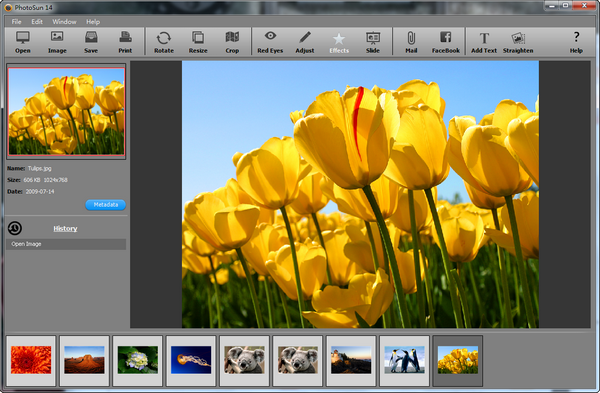
操作说明
打开图像有5种方法
1)打开图像目录
单击打开工具栏按钮或单击文件菜单,然后打开目录
在目录对话框中选择图像目录
在“图像”文件夹面板中添加图像
并选择图片。
2)打开图像文件
单击图像工具栏按钮或单击文件菜单,然后打开图像
在文件对话框中选择图像
和图像添加到图像面板中
3)使用键盘打开图像
在键盘上按CTRL + O快捷键
在文件对话框中选择图像
和图像添加到图像面板中
4)使用拖放功能打开图像
在Windows中选择图像文件,然后拖动PhotoSun 11 Image Viewer Area并拖放。
和图像添加到图像面板中
5)具有拖放功能的开放图像目录
在Windows中选择图像目录,然后拖动PhotoSun 11 Image Viewer Area并拖放。
在“图像”文件夹面板中添加图像
并选择图片。
保存或另存为图像文件选择格式。
1)保存图像
单击保存工具栏按钮
单击文件菜单,然后单击保存。
按Ctrl + S按钮
2)另存为图片
单击另存为工具栏按钮,然后填充文件名并选择图像格式。
单击文件菜单,然后单击保存为AS菜单,然后填充文件名并选择图像格式。
在“图像查看器”面板上单击鼠标右键,然后单击“另存为菜单栏”。然后填写文件名并选择图像格式。
自动消除红眼
您可以使用“红眼”工具和“红眼校正”调整控件来减少图像中被摄对象眼中的红眼效果。您可以使用“红眼”工具将目标放置在图像中主体的红眼上,然后可以使用“红眼校正”控件来调整目标覆盖的半径和灵敏度。
带有Google Maps的MetaData和GPS信息
有关照片的信息(包括应用的调整类型,相机记录的信息以及有关照片的描述性信息)称为元数据。在PhotoSun 14中,可以使用三种类型的元数据。
第一种类型的元数据称为可交换图像文件(EXIF)数据。 EXIF元数据是由相机记录并在拍摄时存储在图像文件中的信息,例如快门速度,f-stop,拍摄照片的时间,相机型号和GPS数据(对于支持该功能的相机) )。
快捷键说明
快捷键:Ctrl+O打开图片;Ctrl+S保存
点击open可以直接打开一个图片文件夹,导入图片;也可以直接拖放至界面
点击Revert to Original回到原始图像
界面左侧“History”可查看编辑历史
更新日志
1.修复已知bug
2.优化操作体验
精品推荐
-

UleadGIFAnimator破解版
详情 -

捷速ocr文字识别软件破解版
详情 -

Topaz Mask ai中文汉化版
详情 -

vray4.1 for sketchup渲染器
详情 -

World Creator
详情 -

PureRef(绘画素材管理软件)
详情 -

coreldraw X4
详情 -

光影魔术手
详情 -

光影魔术手经典版本
详情 -

Picture Control Utility 2
详情 -

CADWorx2020
详情 -

MeshLab(3d网格模型处理软件)
详情 -

万彩动画大师2020vip激活码生成器
详情 -

快手必扬特效平台
详情 -

visionmaster视觉软件
详情 -

easycanvas pc端
详情
-
7 Zeplin
装机必备软件







































网友评论